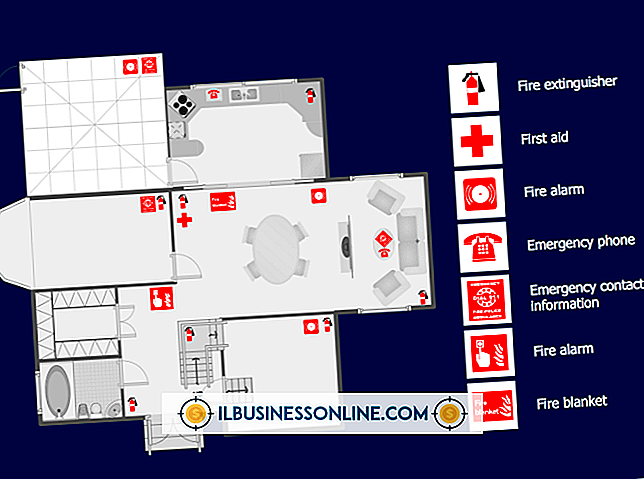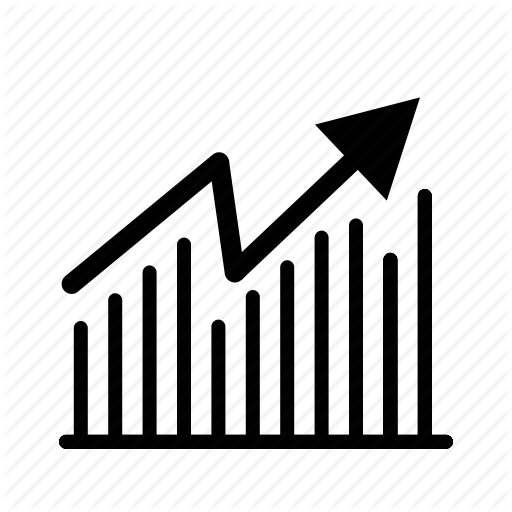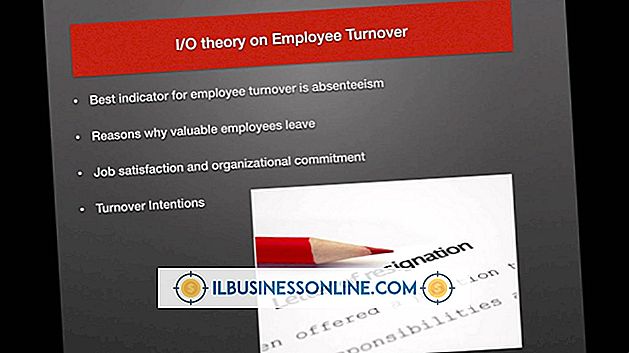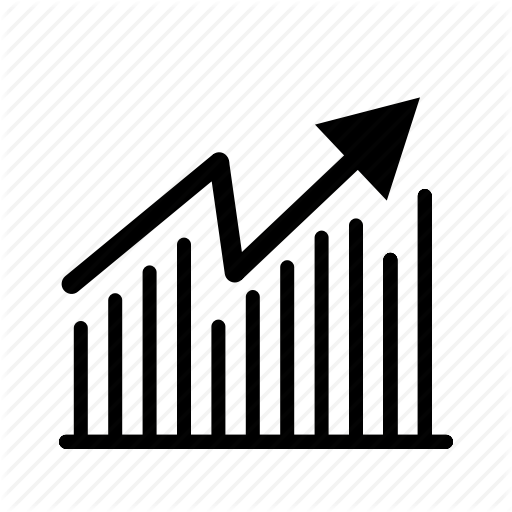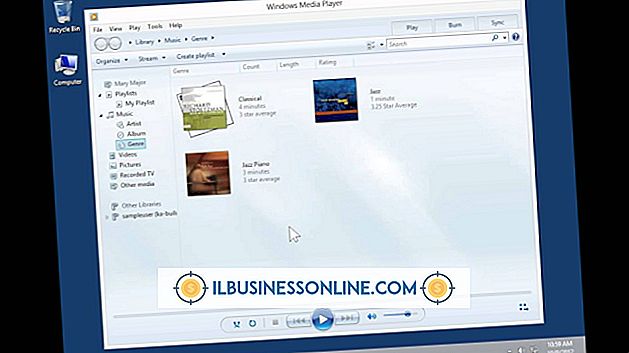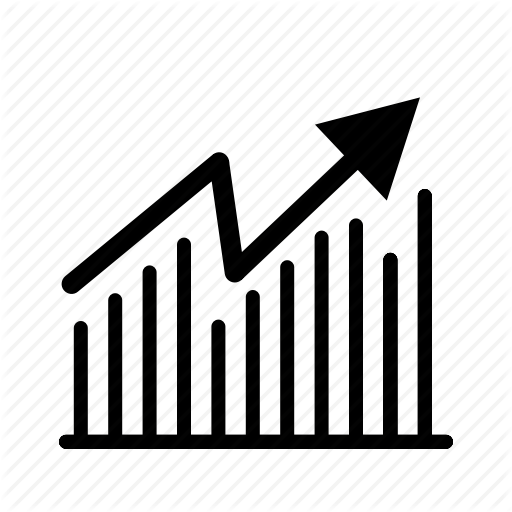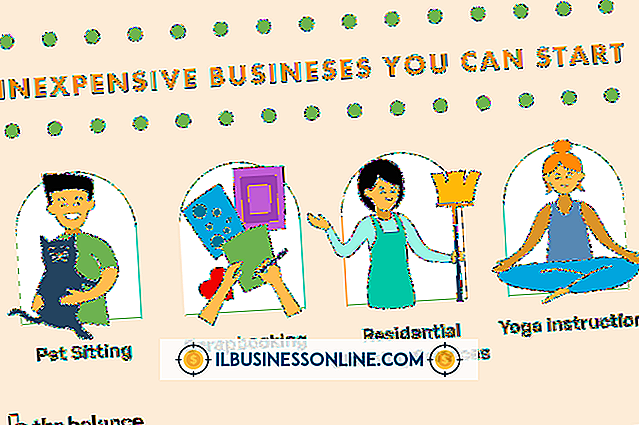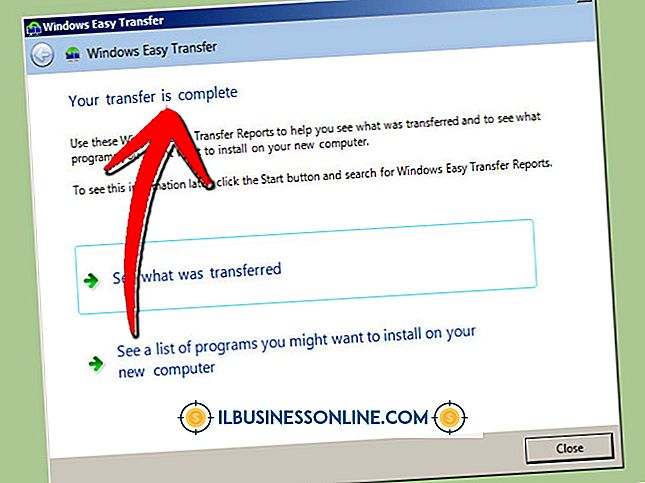Sådan bruges en Jump Drive trådløs modtager fra Belkin

Belkin trådløse USB-adaptere kan omdanne din virksomhed ved at give dig fleksibilitet til at forbinde enhver computer i din butik eller dit kontor til internettet trådløst. Vær imidlertid klar over, at en undersøgelse, der blev offentliggjort af Epitiro i 2012, viste, at Wi-Fi-hastigheder kan være op til 30 procent langsommere end kabelforbundne Ethernet-forbindelser. Hvis reducerede hastigheder ikke er et problem for dig eller din virksomhed, kan en Belkin trådløs USB-adapter være det rigtige valg til dine behov.
1.
Indsæt Belkin installations cd'en i computerens cd-rom-drev. Skærmbilledet Belkin Wireless Networking Utility vil starte. Klik på "Installer" og vælg "Næste", når du bliver bedt om at vælge en installationsplacering.
2.
Indsæt den trådløse modtager i en ledig USB-port, når installationsprogrammet anmoder om det. Følg vejledningen på skærmen for at fuldføre installationen.
3.
Dobbeltklik på ikonet "Belkin Wireless Networking Utility", der findes på computerens skrivebord, efter at installationen er gennemført. Skærmen Wireless Networking Utility vil starte og vise tilgængelige netværk. Vælg dit trådløse netværk fra listen og klik på "Connect" for at oprette forbindelse til netværket. Du bliver bedt om at give loginoplysninger og en adgangskode, hvis en er blevet tildelt til dit trådløse netværk.
Ting, der er nødvendige
- Belkin Wireless USB Receiver Installation CD
- Trådløs USB-modtager
- Højhastigheds internet modem
- Trådløs internetrouter eller adgangspunkt
Tip
- For den bedste ydeevne skal du placere din trådløse router i en position, der er fri for forhindringer og væk fra enhver elektromagnetisk interferens, herunder fjernsyn og computere.
Advarsel
- Tilslutning til et ubeskyttet trådløst netværk, der ikke kræver, at brugerne logger ind med et brugernavn og kodeord, kan sætte dine følsomme forretningsoplysninger i fare for eksponering.